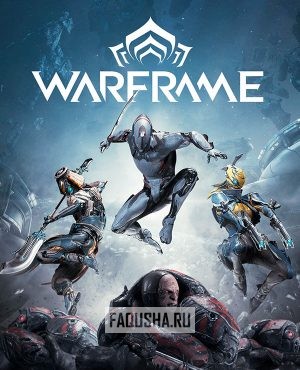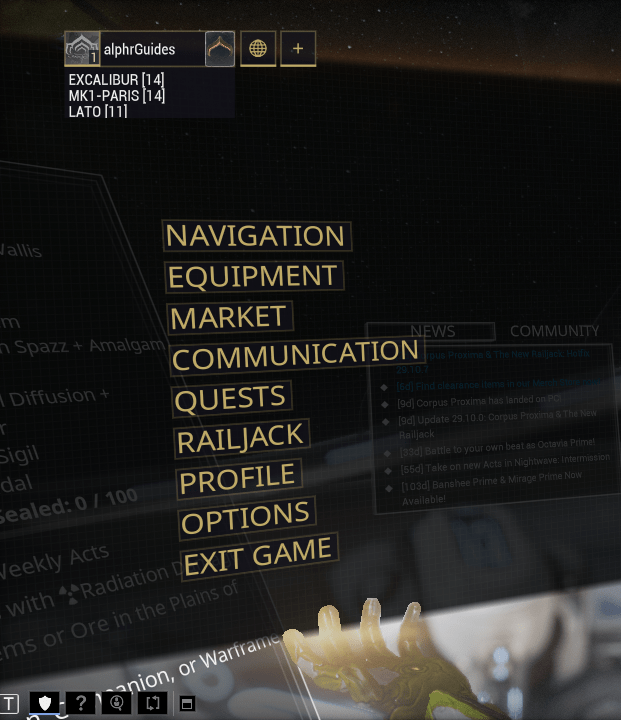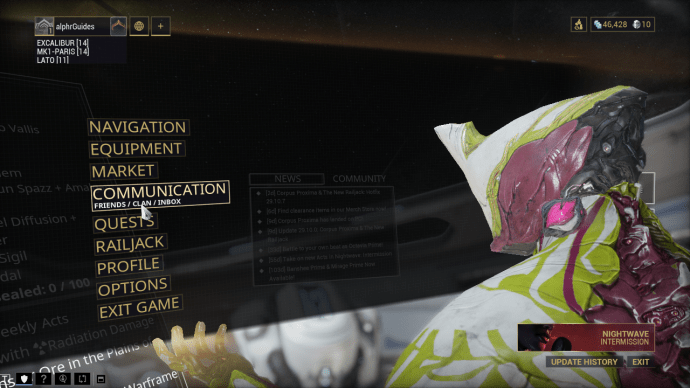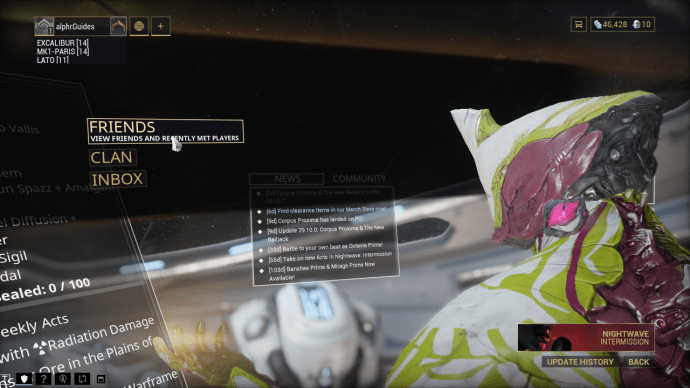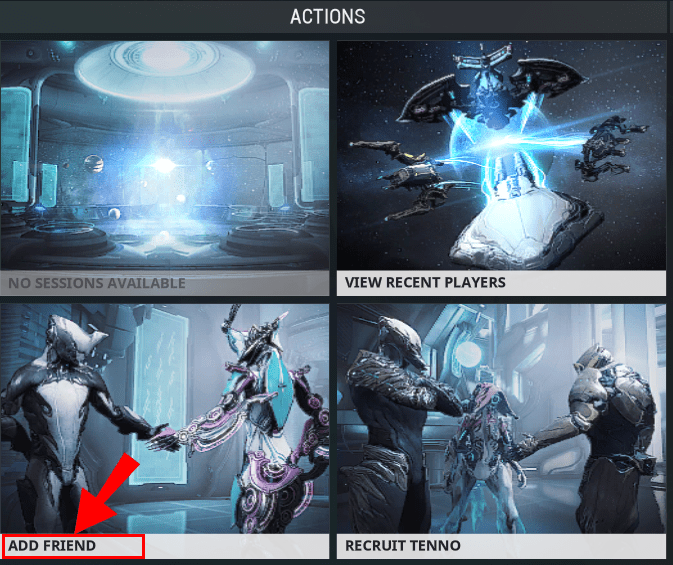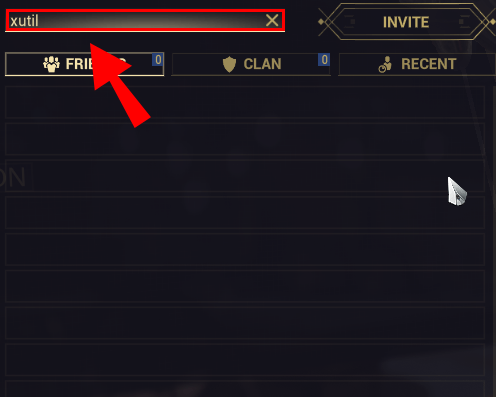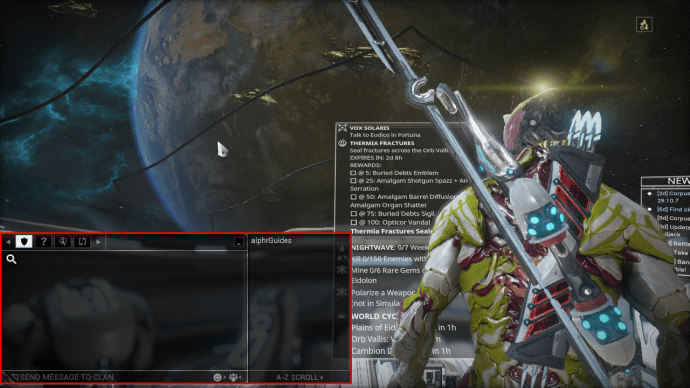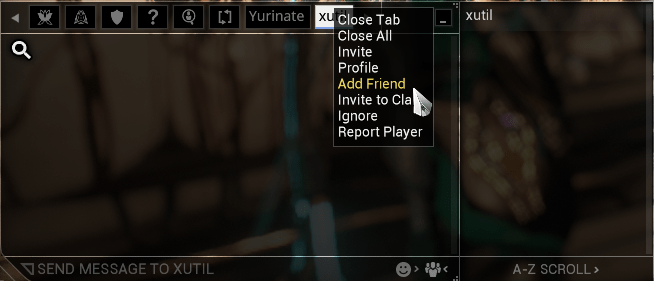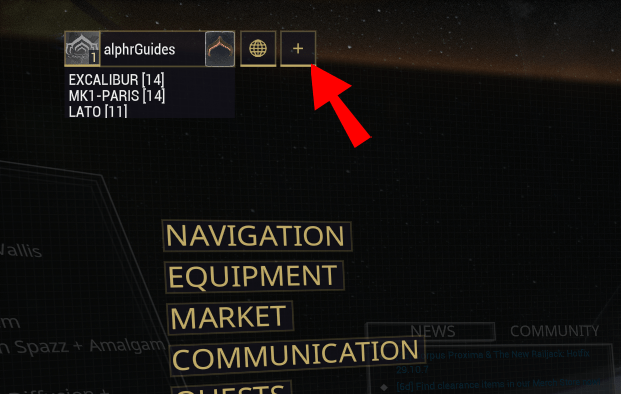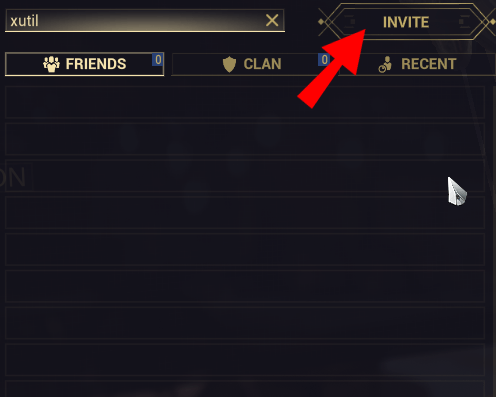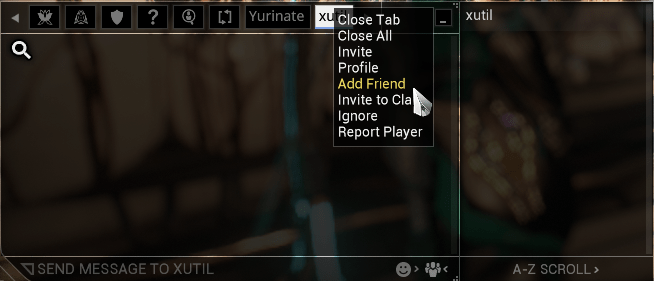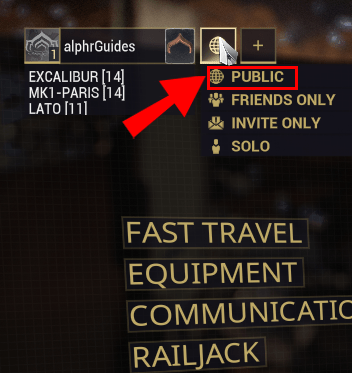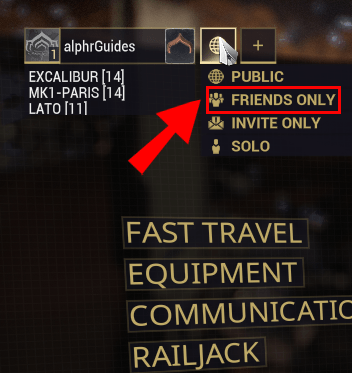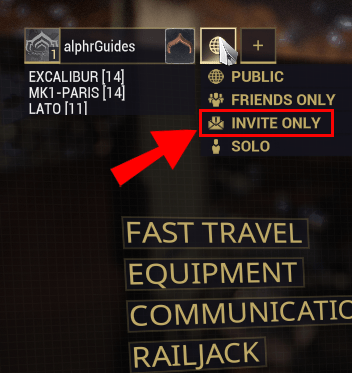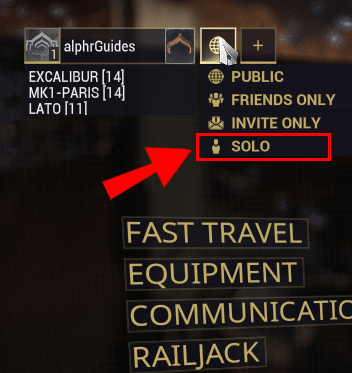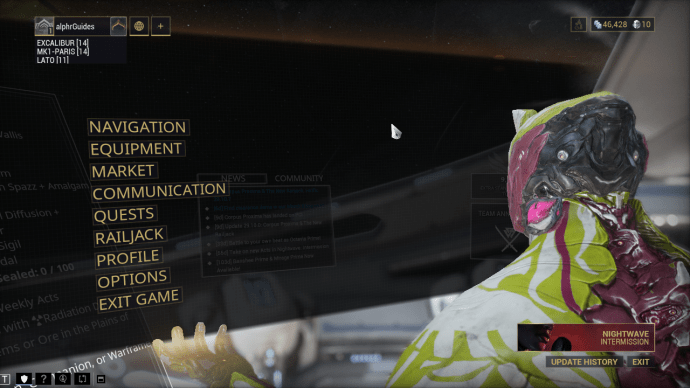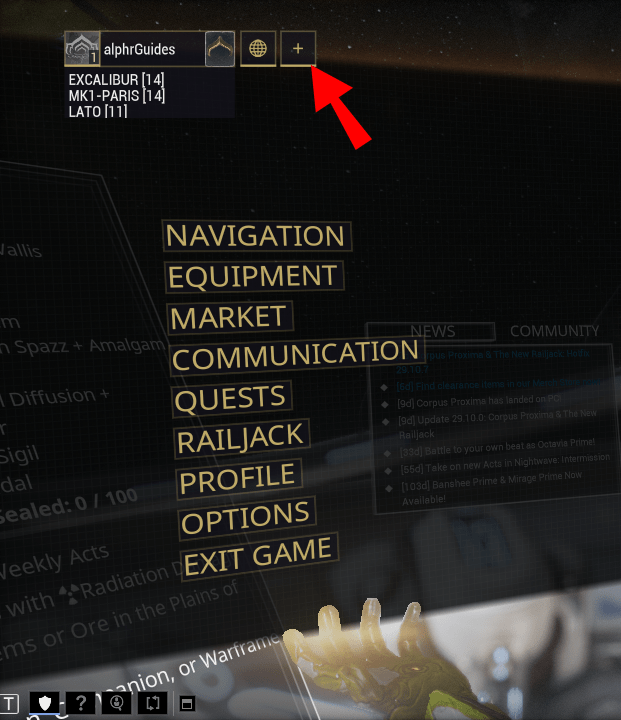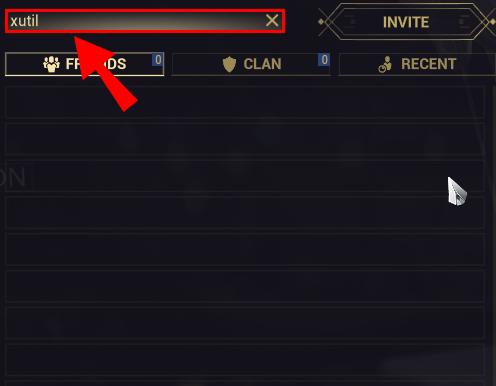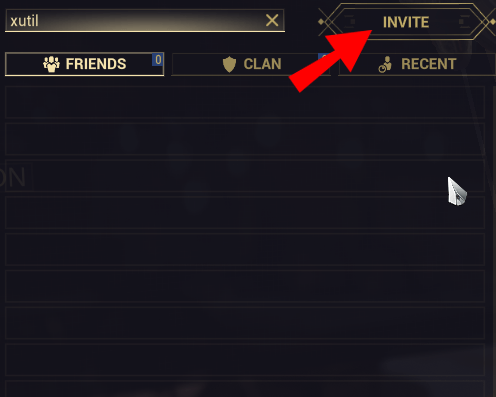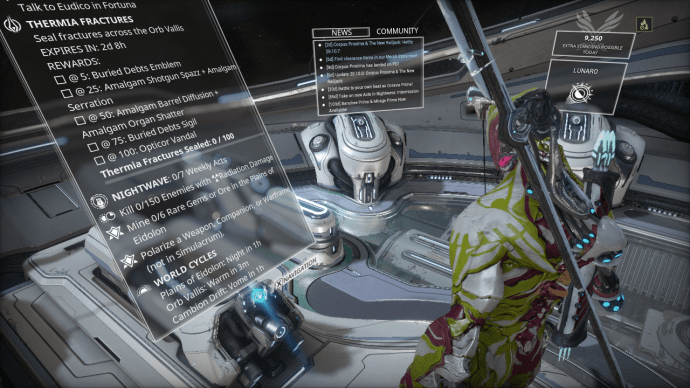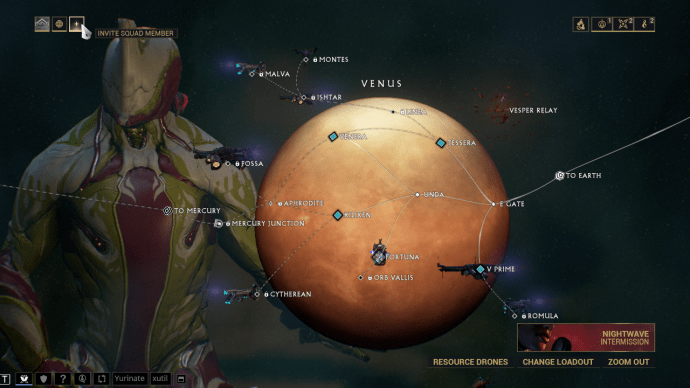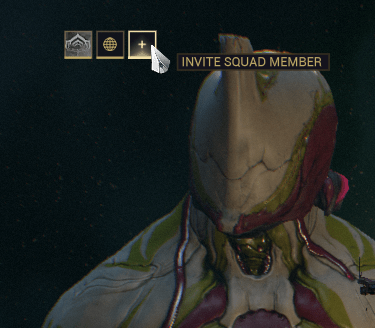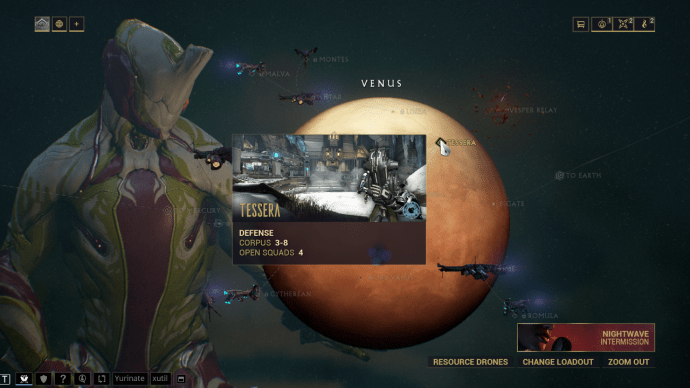Что ищем
Платформа
Страна
Часовой пояс
Возраст
Цель
Язык

Warframe — это очень популярная ролевая онлайн-игра в жанре шутера от третьего лица, которая доступна на таких платформах, как PC, PlayStation, Xbox или Switch. Вы определенно сможете насладиться стремительными действиями, которые предлагает игра своим игрокам. Каждый игрок носит экзоскелет под названием Warframe (со своим набором навыков и характеристик) и имеет три вида оружия: основное (винтовки, дробовики, снайперское оружие, снаряжение, луки и многое другое), вторичное (пистолеты, автоматы, кунаи, сюрикены, снаряжение и многое другое) и оружие ближнего боя (мечи, парные мечи, ножи, топоры, косы, бумеранги, перчатки и многое другое). За убийство врагов, выполнение заданий и миссий игроки получают очки слияния, которые являются эквивалентом опыта, для улучшения оружия и брони.
Одним из преимуществ сетевой игры является возможность проходить различные миссии Warframe вместе с друзьями. Два или более игрока могут пройти через горнило врагов, бегая и стреляя по пути. Итак, вот как добавить друзей в Warframe.
Перед началом игры необходимо знать, что хотя Warframe является кроссплатформенной игрой, она не поддерживает Crossplay. Это означает, что если у вас установлена игра на ПК, вы сможете играть только с ПК-геймерами. То же самое относится и к консолям. Пользователи PlayStation не могут играть с пользователями Xbox или Nintendo и наоборот.
Однако игра допускает одно небольшое обходное решение. Вы можете один раз перенести свою учетную запись с одной платформы на другую. При этом ваша учетная запись не удаляется с исходной платформы, а копируется на новую. По сути, вы создаете вторую учетную запись с аналогичным игровым прогрессом.
Как добавить друга в Warframe с помощью навигационного меню
Возможность добавить друга в Warframe будет доступна только после прохождения первых двух миссий игры. Первая миссия — обучающая, в которой вы получаете доступ к своему кораблю, а вторая открывает навигационное меню.
После того как вы будете готовы добавить друзей в список, вот как это сделать:
- Прежде всего, нажмите кнопку «Esc» на клавиатуре или кнопку «Start» на контроллере, чтобы открыть меню.
- Затем перейдите в раздел «Связь».
- Выберите «Друзья».
- После этого нажмите «Добавить друга» и введите псевдоним вашего друга. При желании вы можете добавить сообщение.
- Нажмите «Подтвердить».
Как только ваш друг примет приглашение, его имя появится в списке друзей.
Как добавить друга в Warframe с помощью окна чата
Если вы хотите добавить друга в Warframe с помощью окна чата, вам нужно выполнить следующие действия:
- Откройте окно чата, нажав «T» на клавиатуре или нажав «Start», затем «L2» на контроллере.
- Наведите курсор на имя игрока и нажмите на него.
- Наконец, выберите «Добавить друга» во всплывающем меню.
Как добавить друга в Warframe из списка приглашенных игроков
Если вы хотите добавить друга в Warframe из списка приглашенных игроков, вам необходимо выполнить следующие действия:
- Нажмите кнопку «Esc» на клавиатуре или кнопку «Start» на контроллере, чтобы открыть меню.
- Затем нажмите на кнопку «+» в правом верхнем углу экрана.
- Введите в текстовое поле никнейм вашего друга.
- Нажмите «Пригласить».
- Как только игрок присоединится к вашему отряду, вы можете щелкнуть правой кнопкой мыши на его имени или навести курсор на его иконку и нажать кнопку «Перейти».
- Наконец, выберите «Добавить друга» во всплывающем меню.
Warframe — это очень популярная ролевая онлайн-игра в жанре шутера от третьего лица, которая доступна на таких платформах, как PC, PlayStation, Xbox или Switch. Вы определенно сможете насладиться стремительными действиями, которые предлагает игра своим игрокам. Каждый игрок носит экзоскелет под названием Warframe (со своим набором навыков и характеристик) и имеет три вида оружия: основное (винтовки, дробовики, снайперское оружие, снаряжение, луки и многое другое), вторичное (пистолеты, автоматы, кунаи, сюрикены, снаряжение и многое другое) и оружие ближнего боя (мечи, парные мечи, ножи, топоры, косы, бумеранги, перчатки и многое другое). За убийство врагов, выполнение заданий и миссий игроки получают очки слияния, которые являются эквивалентом опыта, для улучшения оружия и брони.
Одним из преимуществ сетевой игры является возможность проходить различные миссии Warframe вместе с друзьями. Два или более игрока могут пройти через горнило врагов, бегая и стреляя по пути. Итак, вот как добавить друзей в Warframe.
[WARFRAME] КАК КУПИТЬ ПРАЙМ ДОСТУП ИЛИ ЗАДОНАТИТЬ В ИГРУ!
Перед началом игры необходимо знать, что хотя Warframe является кроссплатформенной игрой, она не поддерживает Crossplay. Это означает, что если у вас установлена игра на ПК, вы сможете играть только с ПК-геймерами. То же самое относится и к консолям. Пользователи PlayStation не могут играть с пользователями Xbox или Nintendo и наоборот.
Однако игра допускает одно небольшое обходное решение. Вы можете один раз перенести свою учетную запись с одной платформы на другую. При этом ваша учетная запись не удаляется с исходной платформы, а копируется на новую. По сути, вы создаете вторую учетную запись с аналогичным игровым прогрессом.
Как добавить друга в Warframe с помощью навигационного меню
Возможность добавить друга в Warframe будет доступна только после прохождения первых двух миссий игры. Первая миссия — обучающая, в которой вы получаете доступ к своему кораблю, а вторая открывает навигационное меню.
- Прежде всего, нажмите кнопку «Esc» на клавиатуре или кнопку «Start» на контроллере, чтобы открыть меню.
- Затем перейдите в раздел «Связь».
- Выберите «Друзья».
- После этого нажмите «Добавить друга» и введите псевдоним вашего друга. При желании вы можете добавить сообщение.
- Нажмите «Подтвердить».
Как только ваш друг примет приглашение, его имя появится в списке друзей.
Как добавить друга в Warframe с помощью окна чата
- Откройте окно чата, нажав «T» на клавиатуре или нажав «Start», затем «L2» на контроллере.
- Наведите курсор на имя игрока и нажмите на него.
- Наконец, выберите «Добавить друга» во всплывающем меню.
Как добавить друга в Warframe из списка приглашенных игроков
- Нажмите кнопку «Esc» на клавиатуре или кнопку «Start» на контроллере, чтобы открыть меню.
- Затем нажмите на кнопку «+» в правом верхнем углу экрана.
- Введите в текстовое поле никнейм вашего друга.
- Нажмите «Пригласить».
- Как только игрок присоединится к вашему отряду, вы можете щелкнуть правой кнопкой мыши на его имени или навести курсор на его иконку и нажать кнопку «Перейти».
- Наконец, выберите «Добавить друга» во всплывающем меню.
Warframe | Как запустить игру НА ТЕЛЕФОНЕ? [Steam Link] 📲
report this ad
Источник: ru.splaitor.com
Как создать нового варфрейма
Все больше и больше мы находим вопросы, касающиеся создания новых варфреймов. И сегодня мы хотим расставить окончательные точки над i, касающиеся этого вопроса. Если под созданием нового варфрейма вы подразумеваете именно новый крафт – то спешим вас разочаровать. В этом плане, создание – это прерогатива разработчиков.
А вот что касается создания персонажа, в смысле его получения из чертежей и деталей – это вопрос уже другой. Правильнее этот процесс будет назвать получение варфрейма. На нем мы и остановимся более подробно.
Как получать новых варфреймов
Если вы следите за нашими новостями, то наверняка видели несколько обзоров на варфреймов. В каждом их них – мы подробно разбираем их особенности и возможности, а главное – мы рассказываем о том, как их можно получить.
Практически всегда – вы должны выполнить определенную миссию, после чего – вам дадут основной чертеж на варфрейма. После этого – вам останется только дофармить дополнительные детали на него, что тоже будет сугубо индивидуально, для каждого варфрейма.
Ну или вы можете немного сэкономить времени, и купить уже готовых варфреймов у других игроков, либо же в магазине. Помимо этого, вы можете укомплектовать своего варфрейма различным, прокачанным оружием и модами, что не только его усилит, но еще и сделает более уникальным.
Прочитать позже Отправить статью на e-mail Мы не собираем ваши данные и тем более не передаем их третьим лицам Отправить
Источник: guidesgames.ru
Warframe
Сохранения «Warframe» хранятся в операционной системе Windows в папке [AppData], находящейся по умолчанию в профиле пользователя на системном диске «C». Игра поддерживает облачную синхронизацию сохранений в Steam Cloud и Discord. На полное прохождение игры Warframe в кооперативном режиме требуется 586 часов (в режиме противостояния — 48 часов).
Путь до сохранений Warframe в Windows:
- %LOCALAPPDATA%Warframe
- C:Users[имя пользователя]AppDataLocalWarframe
Сохранения в Linux
Сохранения игры «Warframe» лежат в операционной системе Linux в папке [steamapps], расположенной в игровом клиенте STEAM Play Proton.
Путь к сохранениям Warframe в STEAM на Linux:
- [Папка со Steam]/steamapps/compatdata/230410/pfx/
- ~/.steam/steam/userdata/[id пользователя]/230410/
Добавить комментарий Отменить ответ
Если вы нашли, где лежат сохранения «Warframe», то при желании можете оставить подсказку для других игроков, скопировав путь к сохранению из адресной строки проводника и отправив комментарий. Если вы хотите поделиться сохранениями или зафиксировать свой прогресс в прохождении игры, то можете отправить файлы через форму загрузки.
Источник: faqusha.ru
Warframe — очень популярная онлайновая ролевая игра со стрельбой от третьего лица, доступная на нескольких платформах. На ПК, PlayStation, Xbox или Switch вы можете наслаждаться динамичными действиями, которые предлагает игра своим игрокам.
Одним из преимуществ онлайн-игры является возможность проходить различные миссии Warframe вместе с друзьями. Двое или более игроков могут пройти через перчатку врагов, бегая и стреляя полностью. В этой статье мы покажем вам, как присоединиться к друзьям в игре Warframe для всех платформ.
Прежде, чем мы начнем
Важно отметить, что хотя Warframe — кроссплатформенная игра, она не поддерживает кросс-платформенную игру. Это означает, что если вы играете на ПК, вы можете играть только с людьми на ПК. Пользователи консоли также могут выбирать людей из списка своих друзей, которые используют ту же консоль. Пользователи Xbox не могут играть с пользователями PlayStation или Nintendo Switch.
Однако в игре есть одно небольшое обходное решение. Вы можете один раз перенести свою учетную запись с одной платформы на другую. Это не удаляет вашу учетную запись с исходной платформы, а вместо этого копирует ее на новую. По сути, вы создаете вторую учетную запись с аналогичным прогрессом в игре.
Чтобы присоединиться к другу в миссии, сначала вам нужно знать, как добавить его в список друзей. Опция не будет доступна, пока вы не завершите первые две миссии игры. Первая миссия — это учебное пособие, которое дает вам доступ к вашему кораблю, а вторая миссия включает меню навигации.
После этого вы, наконец, можете добавлять друзей в список. Есть несколько способов сделать это:
- Через меню навигации
- Откройте меню, нажав клавишу «Esc» или кнопку «Пуск» на контроллере.
- Откройте «Сообщения» в меню.
- Откройте Друзья.
- Откройте «Добавить друга» на вкладках справа.
- Введите игровое имя вашего друга. Если хотите, добавьте сообщение, затем нажмите «Подтвердить».
- Если ваш друг согласится, его имя появится в списке друзей.
- Откройте меню, нажав клавишу «Esc» или кнопку «Пуск» на контроллере.
- Через окно чата
- Откройте окно чата. Вы можете сделать это, нажав клавишу «T» на клавиатуре или нажав «Пуск», а затем «L2» на контроллере.
- Наведите курсор на имя игрока.
- Щелкните левой кнопкой мыши или нажмите кнопку перехода на контроллере.
- Во всплывающем меню выберите «Добавить друга».
- Откройте окно чата. Вы можете сделать это, нажав клавишу «T» на клавиатуре или нажав «Пуск», а затем «L2» на контроллере.
- Из списка приглашенных игроков
- Откройте меню, нажав клавишу «Esc» или нажав кнопку «Пуск» на контроллере.
- Нажмите кнопку + в верхнем левом углу экрана. Если вы используете консоль, вы можете навести курсор на значок и нажать кнопку перехода.
- Введите имя человека в текстовое поле «Имя игрока».
- Нажмите «Пригласить».
- Как только игрок присоединится к вашему отряду, вы можете щелкнуть правой кнопкой мыши по его имени или навести курсор на значок и нажать кнопку прыжка.
- В раскрывающемся меню выберите «Добавить друга».
- Откройте меню, нажав клавишу «Esc» или нажав кнопку «Пуск» на контроллере.
После того, как вы добавили друзей, присоединиться к ним в миссии просто означает получить приглашение. Конечно, вам нужно в первую очередь убедиться, что вас могут пригласить в игру.
Откройте меню навигации и посмотрите на значок справа от названия игры. Если вы нажмете на нее, вы получите возможность выбрать один из следующих вариантов:
- Общедоступная — это означает, что ваша игра общедоступна. Каждый может пригласить вас, и вы можете пригласить кого угодно на миссию.
- Только друзья — это означает, что к вашей игре могут присоединиться только друзья.
- Только по приглашению — это означает, что только люди, которым вы отправляете приглашения, могут присоединиться к игре.
- Соло — никто не может пригласить вас в игру. Любые приглашения будут автоматически игнорироваться.
Убедитесь, что ваша игра настроена на общедоступную, только для друзей или только по приглашению, иначе никто не сможет присоединиться к вам в игре.
Если кто-то приглашает вас в игру, присоединиться к нему так же просто, как принять приглашение, когда оно появляется на вашем экране. После этого вы будете в отряде с ними и сможете играть с ними в назначенных им миссиях.
Что касается приглашения друзей в вашу игру, оно будет отличаться от платформы к платформе. Эти параметры подробно описаны ниже.
Как присоединиться к игре друзей в Warframe на ПК
Чтобы пригласить друга в игру на ПК, вам нужно сделать следующее:
- Через главное меню
- Откройте меню навигации. Это можно сделать, нажав клавишу «ESC».
- В верхнем левом углу экрана щелкните значок +. Он находится справа от имени вашего профиля.
- Выберите имя из списка друзей и нажмите на него. Обратите внимание: если игрок не ваш друг, вы можете ввести его имя в текстовое поле «Имя игрока».
- Нажмите «Пригласить».
- Как только игрок примет приглашение, он присоединится к вашей команде. Вы можете повторить шаги с первого по третий для четырех игроков в обычных миссиях и восьми игроков в миссиях Испытаний и Конклава.
- Перейдите к консоли навигации в передней части корабля и нажмите «X».
- Выбери свою миссию. Теперь вы и ваши друзья можете играть вместе.
- Откройте меню навигации. Это можно сделать, нажав клавишу «ESC».
- Через консоль навигации
- Направляйтесь к передней части своего корабля и откройте консоль навигации, нажав «» X. «»
- Щелкните значок + в верхнем левом углу экрана.
- Выберите имя друга или введите имя, которое хотите пригласить.
- Подождите, пока человек примет.
- Отправляйтесь на миссию.
- Направляйтесь к передней части своего корабля и откройте консоль навигации, нажав «» X. «»
Как присоединиться к игре друзей в Warframe на PS4
Когда вы играете на PlayStation, вы можете присоединиться к друзьям в игре, выполнив следующие действия:
Как присоединиться к игре друзей в Warframe на Xbox
Если вы играете в Warframe на консоли Xbox, вы можете добавить друзей, выполнив следующие действия.
- Через главное меню
- Нажмите кнопку меню на вашем контроллере.
- Наведите указатель мыши на значок + в верхнем левом углу экрана.
- Нажмите кнопку ‘’ A ’’.
- Выберите имя и нажмите «X». Вы также можете ввести имя в текстовое поле «Имя игрока».
- Подождите, пока приглашение будет принято.
- Направляйтесь к передней части своего корабля, затем откройте консоль навигации.
- Приступайте к своей миссии.
- Через консоль навигации
- Откройте консоль навигации в передней части корабля.
- Наведите указатель мыши на значок + в верхнем левом углу экрана, затем нажмите «’ A ’». Как вариант, вы можете нажать правый спусковой крючок.
- Выберите имя из списка или введите имя в текстовое поле «Имя игрока». Когда закончите, нажмите ‘’ X. ’’
- Приступайте к своей миссии.
Как присоединиться к игре друзей в Warframe на Switch
Если вы играете в Warframe на Nintendo Switch, вы можете легко добавлять друзей, следуя инструкциям ниже.
- Из главного меню.
- Нажмите кнопку меню.
- С помощью джойстика наведите курсор на значок + в верхнем левом углу экрана.
- Нажмите ‘’ B ’’ на вашем контроллере.
- Выберите имя друга и нажмите «Y». Вы также можете ввести имя, если хотите.
- Подождите, пока приглашение будет принято.
- Когда ваш отряд будет укомплектован, отправляйтесь к миссии, перейдя к консоли навигации в передней части корабля.
- Через консоль навигации
- Подойдите к передней части корабля и откройте консоль навигации, нажав клавишу «Y» на контроллере.
- Наведите указатель мыши на значок + в верхнем левом углу экрана, затем нажмите «’ B »». Или вы можете нажать ‘’ ZR. ’’
- Выберите имя игрока и нажмите ‘’ Y. ’’
- Отправляйся на свою миссию.
Дополнительные ответы на часто задаваемые вопросы
Когда можно играть с друзьями в Warframe?
Приглашения в друзья доступны на ранней стадии Warframe. Фактически, вас могут пригласить в игру сразу после того, как вы впервые закончите обучающую миссию.
Однако приглашение других означает, что вам нужен доступ к консоли навигации.
Консоль навигации станет доступна после второй миссии. Как только это будет сделано, вы сможете приглашать друзей самостоятельно.
Как присоединиться к клану Варфреймов?
Вы можете присоединиться к клану, получив приглашение в один или создав свой собственный. Приглашения обычно раздаются кланами через окно набора в чате. Кроме того, вы можете создать свой собственный клан с помощью параметра «Общение» в главном меню.
Почему я не могу присоединиться к своему другу в Warframe?
Если у вас возникли проблемы с попыткой присоединиться к игре друга, это может быть вызвано одной из нескольких причин. Проверьте каждый и посмотрите, не является ли это причиной вашей проблемы.
• Ваш друг работает на другой платформе — Warframe не поддерживает Crossplay. Если они на другой игровой платформе, вы не сможете играть вместе.
• Ваш друг находится в одиночном режиме — вы не можете пригласить кого-либо, играющего в одиночном режиме.
• Вы находитесь в одиночном режиме — вас нельзя пригласить в игру, когда вы находитесь в одиночном режиме.
• Вы не закончили обучение — вам нужно завершить первую миссию, чтобы вас пригласили в игру друга.
• Вы не починили навигационную консоль вашего корабля — вам нужно закончить вторую миссию, а затем исправить навигационную консоль, чтобы иметь возможность приглашать друзей на миссии.
• Сбой игры — попробуйте перезапустить игру и посмотрите, сохраняется ли ошибка.
Warframe — это игра?
Warframe — это онлайн-шутер от третьего лица в жанре ролевой боевик. Игра бесплатна, но в ней есть микротранзакции для различных косметических предметов.
Как мне присоединиться к моему другу в Warframe?
Это зависит от того, на какой платформе вы находитесь. Действия для ПК, PlayStation, Xbox и Nintendo Switch приведены выше.
Могу ли я добавить друга в Warframe?
да. Действия для этого приведены в инструкциях выше.
Отличный способ повысить уровень
Благодаря популярности Warframe довольно легко найти людей, с которыми можно поиграть, независимо от того, играете ли вы на ПК, PlayStation, Xbox или Nintendo Switch. Присоединение к друзьям в игре не только упрощает выполнение миссий, но и позволяет быстро повысить уровень вашего персонажа.
Знаете ли вы, как еще можно присоединиться к игре друга в Warframe? Поделитесь своими мыслями в разделе комментариев ниже.
There is a trick to it! Thankfully it’s very simple
In your profile (go to the top left hand corner of the screen where you and your teammate’s icons appear, click on your icon and choose «Profile». Then there, at the top of the screen, you’ll see your Gamertag, with a suffix.
Gamertag#111
So, to send an invite to someone, you will need this information first — then you can send an invite. At this stage I don’t know if there is a way to send a friend request across platforms, or invite to your clan, etc.